Cómo centrar verticalmente el texto en Word 2013
Última actualización: 12 de diciembre de 2016
Microsoft Word 2013 tiene muchas opciones de formato, aunque algunas de las menos utilizadas pueden ser difíciles de localizar. Una de las configuraciones que puede ser difícil de encontrar es el selector para la alineación vertical. Pero esta es una opción ajustable, lo que significa que puede centrar verticalmente el texto en Word 2013.
Cuando esté ajustando la alineación vertical de su documento, tendrá la opción de configurarlo como Superior, Centro, Justificado o Inferior . A los fines de este tutorial, seleccionaremos la opción Centro, pero puede experimentar con cada una de las diferentes opciones si no está seguro de cuál es la mejor para su situación.
Centrar texto verticalmente en Word 2013
La configuración predeterminada de alineación vertical en Microsoft Word 2013 es "Superior". Esto significa que si crea un nuevo documento e ingresa una línea de texto, aparecerá en la parte superior de la página. Los pasos a continuación cambiarán esa configuración para que la única línea de texto aparezca en el centro de la página. Esto es ideal si necesita centrar verticalmente un título en su documento de Word.
Nuestros pasos a continuación le darán un documento donde cada página está centrada verticalmente. Esto se debe a que seleccionaremos la opción Documento completo al aplicar nuestra alineación vertical. Sin embargo, también puede elegir la opción de aplicar su alineación vertical A partir de este punto, lo que hará que todo después de su ubicación actual se centre verticalmente.
Paso 1: abre tu documento en Word 2013.
Paso 2: haga clic en la pestaña Diseño de página en la parte superior de la ventana.

Paso 3: haga clic en el botón Configurar página en la esquina inferior derecha de la sección Configurar página de la cinta de navegación.
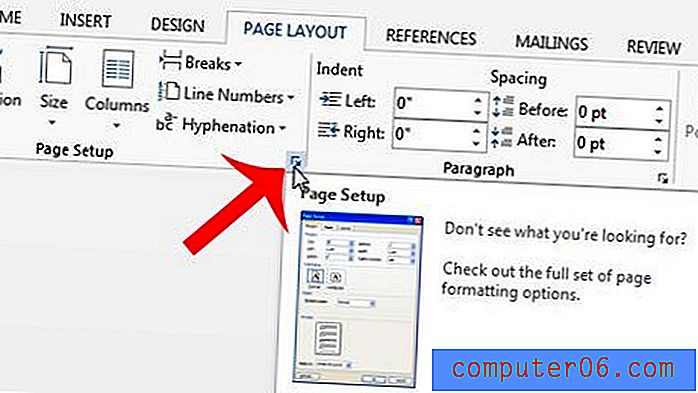
Paso 4: haz clic en la pestaña Diseño en la parte superior de la ventana.
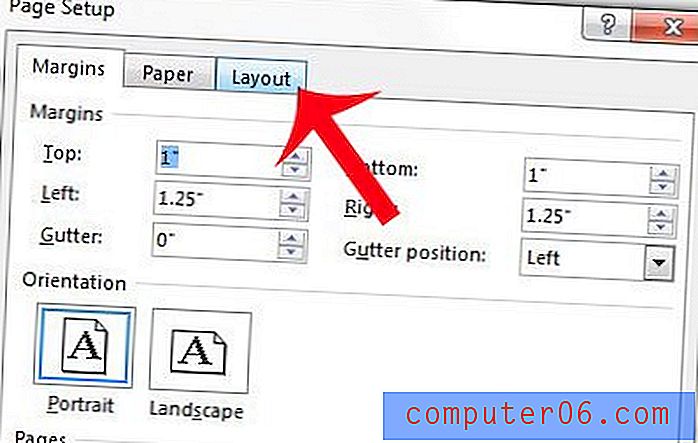
Paso 5: haga clic en el menú desplegable a la derecha de Alineación vertical, luego seleccione la opción Centro .
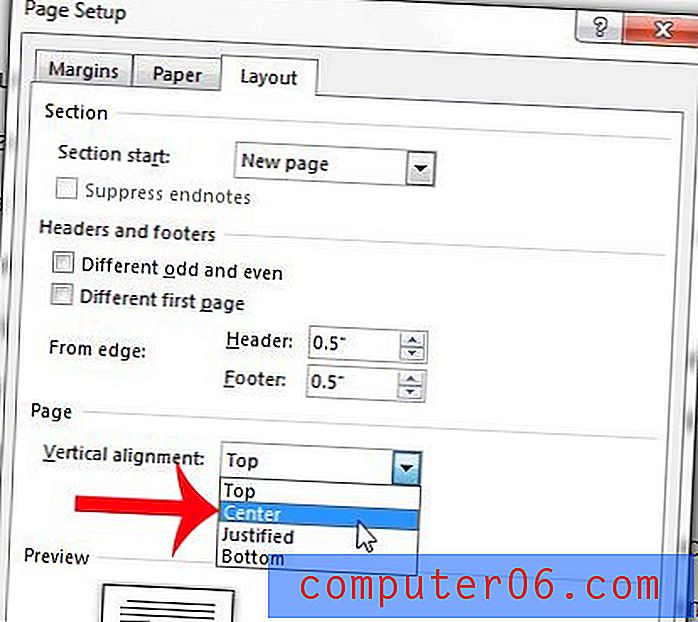
Paso 6: confirme que todo el documento esté seleccionado en el menú desplegable a la derecha de Aplicar a, luego haga clic en el botón Aceptar .
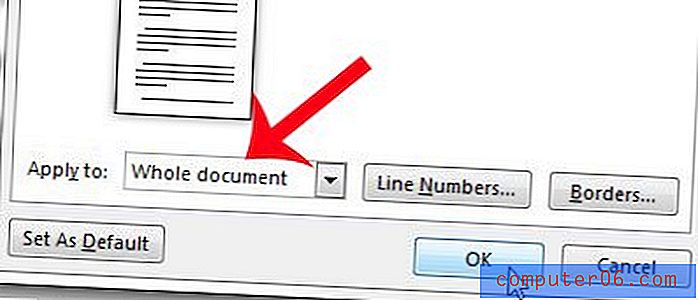
Resumen: cómo centrar verticalmente el texto en Word
- Haga clic en la pestaña Diseño de página .
- Haga clic en el botón Configurar página .
- Haga clic en la pestaña Diseño en la ventana Configuración de página .
- Haga clic en el menú desplegable Alineación vertical, luego haga clic en la opción Centro .
- Haga clic en el menú desplegable Aplicar a, luego haga clic en la opción Todo el documento .
- Haz clic en el botón Aceptar .
¿Su documento contiene mucha información confidencial que solo desea que ciertas personas puedan leer? Aprenda cómo proteger con contraseña un documento en Word 2013 para que cualquier persona que quiera leer el documento necesite saber la contraseña que ha creado.



